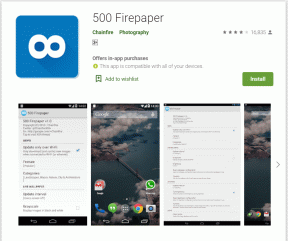Hur man skapar ett GIF-bildspel på iPhone och iPad
Miscellanea / / February 18, 2022
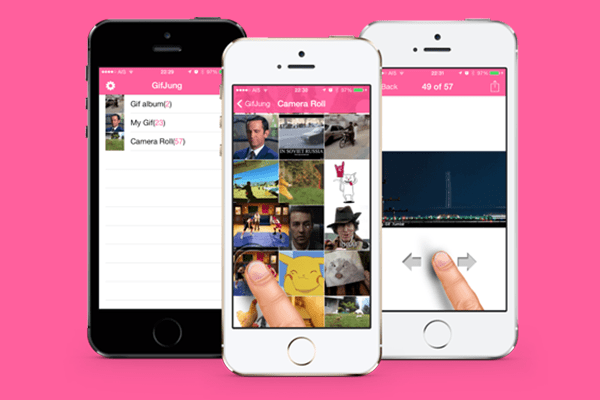
Om emojis är texten för internetgenerationen, GIF är våra videor. Vi använder GIF för att säga saker vi inte kan i textform. Här på Guiding Tech använder vi GIF för att bättre förklara mjukvara. Vissa använder GIF-filer för att göra en poäng eller berätta en historia.
Men GIF: er är i en kategori som är deras egen. Det finns inget Spotify eller Netflix för GIF – ingen plats som spelar dem efter varandra. Vad händer om du vill skapa ett bildspel med GIF-filer som du laddat ner från internet eller gjort själv? Med GifJung-appen för iOS kan du nu.
Hur man laddar ner och sparar GIF-filer
jag har pratat om tidigare ladda ner och skicka GIF-filer från iPhone, och för det GIF-inpackad appen är fortfarande den bästa som finns. Den har allt från reaktions-GIF till popkultur. Sök bara efter en GIF och spara den på din enhet.

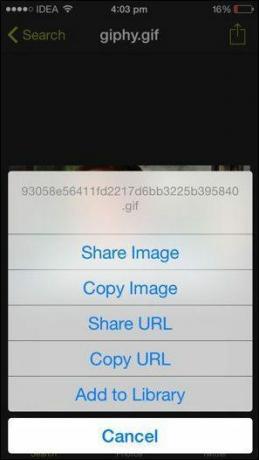
Tryck på Utforska ikon för att söka efter en GIF. Tryck sedan på GIF-miniatyren för en förhandsvisning. Tryck nu på Dela med sig knappen längst upp till höger och välj sedan Dela bild, och välj från standarddelen av iOS 8 Spara bild för att spara GIF på din enhet.

Hur man spelar in dina egna GIF-filer
Det enklaste sättet att skapa GIF-filer från din telefon är en app som heter Camoji. Du kan använda den för att ta 5 sekunders video och appen kommer att bearbeta den och skapa en looping GIF som du kan spara på din enhet eller dela den till valfritt socialt nätverk.
Coolt tips: Ett bra alternativ till detta är 5SecondsApp, där du kan skapa fantastiska animationer direkt från din iPhone.
Använda Mac/PC för att skapa en mer komplicerad GIF: Om du vill skapa en GIF av en video eller en film själv kan du behöva använda skrivbords- eller webbappar för att göra det. Du kan använda programvara som t.ex Photoshop för att skapa en GIF också.
Hur man skapar ett GIF-bildspel med GifJung
Men låt oss komma tillbaka på rätt spår. Ladda ner på din iPhone eller iPad GifJung och starta upp den. Det kommer att upptäcka GIF-filer som lagras på din enhet automatiskt.
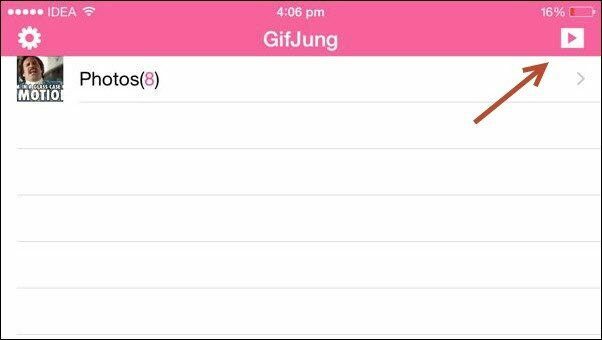
Tryck på Spela knappen längst upp till höger för att skapa ett bildspel och Från vald GIF välj de GIF-filer du vill ha i ditt bildspel och tryck på Start.


GIF-uppspelningen startar en efter en. Varje GIF kommer att spelas en gång och istället för att loopa igen kommer appen att byta till nästa GIF. Ja, det är så enkelt.

Hur planerar du att använda GifJung?
Hur tänker du använda den här appen? Ett bildspel med roliga GIF blandat med reaktions-GIF kanske? Låt oss veta i kommentarerna nedan.
Senast uppdaterad den 3 februari 2022
Ovanstående artikel kan innehålla affiliate-länkar som hjälper till att stödja Guiding Tech. Det påverkar dock inte vår redaktionella integritet. Innehållet förblir opartiskt och autentiskt.


![[FIX] Felet "Det refererade kontot är låst".](/f/3df29038fba67ff96c97e392758a51a0.png?width=288&height=384)